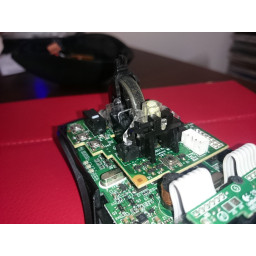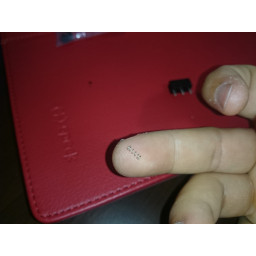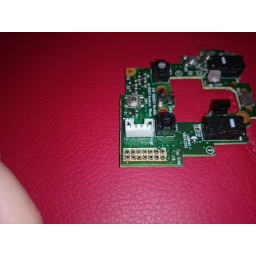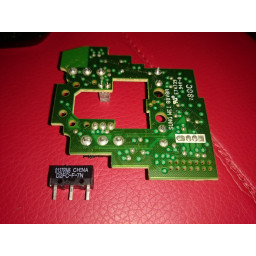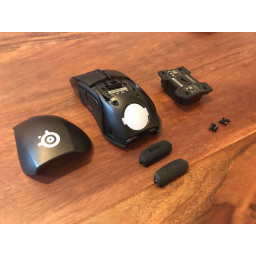Ваша заявка или вопрос будут отправлены 10-ти наиболее подходящим по сферам деятельности сервисным центрам Москвы. Всего в Москве - 5 191 сервисный центр, которые ремонтируют 374 вида техники.
Замена левой и правой кнопки мыши Logitech Wireless Gaming Mouse G700

- ВКонтакте
- РћРТвЂВВВВВВВВнокласснРСвЂВВВВВВВВРєРСвЂВВВВВВВВ
- Viber
- Skype
- Telegram
- Шаг 1
- Шаг 2: Снятие тефлона "Ноги"
- Шаг 3: Раскрыв Мышь!
- Шаг 4: Отключение верхней оболочки
- Шаг 5: Снятие фиксатора колесика мыши и колесика мыши
- Шаг 6: Удалите винты с верхней платы
- Шаг 7: Desolder верхний к нижнему соединительному мосту PCB
- Шаг 8: Desolder Omron Switch
- Шаг 9: Припой в новый выключатель и в комплекте!
Шаг 1
Это мой верный оле Logitech G700. Я имел это в течение хороших 7 лет во время написания этого руководства! Пора выключить переключатель.
Шаг 2 Снятие тефлона "Ноги"
Начните с выключения мыши и снятия задней крышки аккумулятора и аккумулятора мыши.
Затем удалите тефлоновые «ножки» мыши, чтобы добраться до пяти (5) винтов, которые скрепляют верхнюю и нижнюю части мышки.
Если вы хотите сохранить наклейки многоразового использования, рассмотрите возможность отогнуть только ту сумму, которая вам нужна, чтобы получить винт. Более того, увеличится риск налипания клея на корпус мыши, что сделает наклейку неровной и приведет к неравномерному отслеживанию мыши.
Если вы используете новые наклейки, обязательно удалите излишки клея. Я обнаружил, что использование клея, наклеенного на оторванную наклейку, очень полезно при снятии остатков клея.
Шаг 3 Раскрыв Мышь!
Используйте небольшую отвертку 2 или 3 мм, чтобы вынуть пять винтов внизу.
Храните винты в надежном месте!
Верхняя и нижняя раковины мыши должны открываться довольно легко. Если нет, ткните сплюджером или гитарным киркой или даже просто ногтем в щель между блестящим и матовым пластиком, и оболочка должна выскочить сразу.
Когда верхняя часть корпуса разъединяется, будьте осторожны, чтобы не потянуть слишком сильно, поскольку имеется соединительный провод, который соединяет боковые кнопки с верхней платой!
Шаг 4 Отключение верхней оболочки
Соединительный кабель боковой кнопки может быть немного сложным для отсоединения. Гнездо на моем было ДЕЙСТВИТЕЛЬНО туго, но просто немного покачивайте коричневый разъем, и он должен оторваться.
Шаг 5 Снятие фиксатора колесика мыши и колесика мыши
'' 'ВНИМАНИЕ: будьте осторожны в этом разделе. Есть две почти микроскопические пружины, которые являются частью колеса мыши. НЕ включайте мышь вверх стороной вниз после удаления стопорного штифта или вы потеряете их. «»»
Поверните рычаг активации бесплатных вращений вверх (как видно на первом рисунке).
Запишите ориентации стопорного штифта, изогнутые секции лицевой стороной вниз и сдвиньте ее из гнезда (как можно видеть на втором изображении).
После того, как стопорный штифт вынут, все колесо мыши должно вытащиться из подставки. Обязательно обратите внимание на пружины (это видно на третьем рисунке).
'' 'Не теряйте эти пружины, поскольку они служат для того, чтобы ваш средний щелчок мыши "отскочил". Их почти невозможно найти, если их уронить. (Да, я бросил свой, и снова нашел их благодаря чистой тупой удаче) '' '
'' 'Храните стопорный штифт и пружины в надежном месте.' ''
Шаг 6 Удалите винты с верхней платы
Здесь нужно удалить четыре винта. Два винта находятся рядом с местом, где вы нашли пружины, и два других, которые крепят конструкцию колеса мыши к верхней плате.
Вторая картинка показывает пружины ... '' 'Не потеряй их!' ''
Шаг 7 Desolder верхний к нижнему соединительному мосту PCB
Сняв винты с верхней платы, пришло время отпаять соединительные штыри, которые соединяют верхнюю плату с питающей платой. Мой предпочтительный метод состоял в том, чтобы использовать оплетку, но я думаю, что паяльная присоска тоже работает.
Следите за тем, чтобы паяльник не касался пластикового ленточного кабеля или разъема верхней оболочки (белый на первой фотографии). Вы можете видеть, что я немного опалил ленточный кабель, ха-ха ...
После того, как вы удалили припой со всех контактов, вы сможете легко снять верхнюю плату.
Шаг 8 Desolder Omron Switch
Сняв верхнюю печатную плату, вы можете перевернуть ее вверх дном и отсоединить Omron Switch. (Запишите, в каком направлении находится переключатель!)
Удалите излишки припоя с точки крепления компонентов переключателя Omron.
Установите новый переключатель так, чтобы белая кнопка щелчка была направлена в том же направлении, что и старый переключатель.
Можно немного сжечь переключатель (так как он все равно не работает?), Но старайтесь не допускать, чтобы паяльник касался других точек пайки при пайке / удалении нового / старого переключателя.
Шаг 9 Припой в новый выключатель и в комплекте!
Перемонтируйте и перепаяйте верхнюю плату, затем подключите мышь к компьютеру и убедитесь, что она все еще функционирует.
Совет: вам не нужно заново собирать всю мышь, чтобы убедиться, что новый переключатель Omron работает. Просто подключите USB-кабель и попробуйте щелкнуть замененным переключателем!
Как только все подтвердится, соберите и заново подключите все, что вы вынули, и у вас снова будет рабочая мышь! : D
Комментарии
Пока еще нет ниодного комментария, оставьте комментарий первым!
Также вас могут заинтересовать
Вам могут помочь


Лаборатория ремонта